
- •Теоретичні відомості.
- •Введення даних у таблицю та їх редагування
- •Форматування таблиці
- •Зміна розмірів таблиці
- •Оздоблення таблиці
- •Зміна напрямку тексту
- •Сортування вмісту таблиці
- •Конвертування тексту в таблицю
- •Використання формул у таблиці
- •Вставлення математичних формул та символів
- •Хід роботи
- •Завдання 3
- •Контрольні питання.
Вставлення математичних формул та символів
Для підготовки наукових текстів зі складними математичними формулами та символами використовують редактор формул Microsoft Equation. Для введення формули потрібно розмістити курсор у позиції уставляння першого символу формули і виконати команду Insert/Вставка и Object/Обьект. У переліку редакторів вибрати рядок Microsoft Equation. У позиції курсору з'явиться рамка, а на екрані командний рядок і піктографічна панель Microsoft Equation.
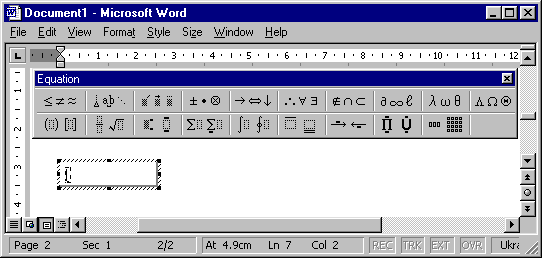
У першому рядку піктографічної панелі є піктограми для введення математичних символів, які об'єднані у функціональні групи. Натискаючи на піктограмну групу, в списку символів вибирають потрібні.
Другий рядок містить піктограми шаблонів, за допомогою яких у текст можна ввести складні математичні об'єкти, такі як інтеграл, матриця, вирази в дужках тощо. Курсор редактора формул має L-подібну форму. Горизонтальна та вертикальна лінії вказують у якому місці формули буде введений наступний елемент.
Для форматування формул застосовують команди Format/Формат і Size/Размер з командного рядка редактора Microsoft Equation. Щоб повернутись до текстового режиму, потрібно клацнути курсором за межами рамки формули. Для внесення змін у формулу курсор наводять на формулу і двічі клацають лівою клавішею мишки. Для вилучення формули досить клацнути на ній один раз і, після утворення навколо формули рамки з маркерами, натиснути на клавішу Delete.
Хід роботи
ЗАВДАННЯ 1
Підготуйте таблицю підрахунку кількості студентів, що здала іспити на відмінно, добре, задовільно, незадовільно, і студентів, що не з'явилися здавати (таблиця 1).
При виконанні цього завдання рекомендується дотримувати наступної послідовності дій:
1. Створіть новий документ.
2. Створіть таблицю з 9 стовпців і 14 рядків.
3. Виконаєте об'єднання комірок першого рядка.
4. Установіть ширину стовпця А (для рядків 2-14) - 0,7 см.
5. Установіть ширину стовпця В (для рядків 2-14) - 2,75 см.
6. Установіть ширину стовпця З (для рядків 2-14) - 1,5 см.
7. Установіть ширину стовпця D-I (для рядків 2-14) -1,75 см.
8. Уведіть текст в осередки таблиці згідно таблиці 1.
9. Затініть підсумкові рядки і стовпці для підрахунку кількості оцінок.
10. Збережіть документ у файлі Table.doc.
Таблиця 1. - Таблиця підрахунку кількості оцінок (файл Table.doc)
|
A |
B |
C |
D |
E |
F |
G |
H |
I |
|||
|
Відомість про успішність студентів |
|||||||||||
|
|
Навчальна дисципліна |
Група |
Всього |
Відмінно |
Добре |
Задовільно |
Незадов. |
Неявки |
||||
|
|
Інформатика |
|
|
|
|
|
|
|
||||
|
|
1. |
|
133 |
32 |
12 |
10 |
6 |
3 |
1 |
|||
|
|
2. |
|
134 |
27 |
7 |
9 |
6 |
3 |
2 |
|||
|
|
3. |
|
135 |
28 |
5 |
8 |
3 |
5 |
3 |
|||
|
|
4. |
|
136 |
29 |
3 |
8 |
8 |
3 |
2 |
|||
|
|
ВСЬОГО |
|
116 |
36 |
35 |
23 |
14 |
8 |
||||
|
|
Вища математика |
|
|
|
|
|
|
|
||||
|
|
1. |
|
133 |
32 |
3 |
12 |
10 |
1 |
1 |
|||
|
|
2. |
|
134 |
32 |
12 |
д |
6 |
3 |
2 |
|||
|
|
3. |
|
135 |
31 |
12 |
8 |
3 |
5 |
3 |
|||
|
|
4. |
|
136 |
28 |
7 |
8 |
8 |
3 |
2 |
|||
|
|
ВСЬОГО |
|
123 |
З9 |
37 |
27 |
12 |
8 |
||||
ЗАВДАННЯ 2
Зробіть розрахунки по формулах у таблиці 1:
числа студентів кожної навчальної групи, що здавали екзамен з визначеної дисципліни;
загального числа студентів, що здали екзамен з кожної дисципліни на відмінно, добре і т.д.;
кількості всіх студентів, що здавали екзамен з визначеної дисципліни;
числа студентів, що здавала іспити.
При виконанні цього завдання рекомендується дотримувати наступної послідовності дій:
1. Відкрийте файл Table.doc.
2. Створіть формулу для розрахунків числа студентів кожної навчальної групи, що здавали екзамен з визначеної дисципліни.
3. Скопіюйте формулу в інші осередки таблиці.
4. Зробіть відновлення (розрахунок) значень у скопійованих формулах.
5. Створіть формулу для розрахунку загального числа студентів, що здавали екзамен з кожної дисципліни на відмінно, добре і т.д.
6. Уведіть формулу для підсумовування всіх студентів, що здавали екзамен з визначеної дисципліни.
7. Збережіть файл Table.doc.
